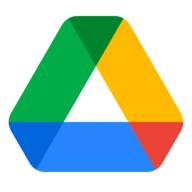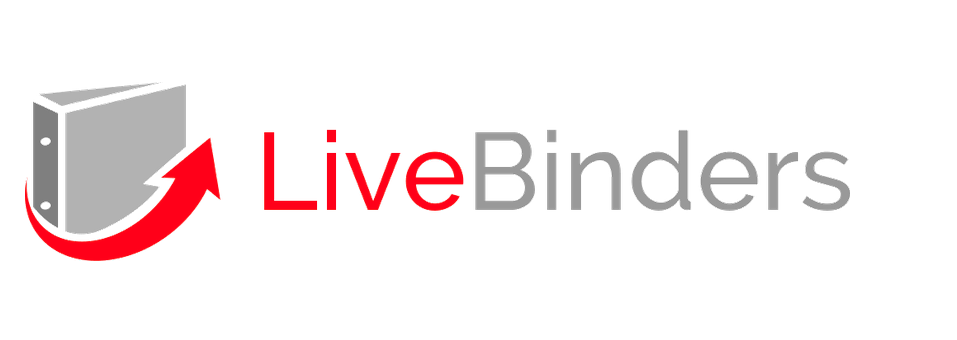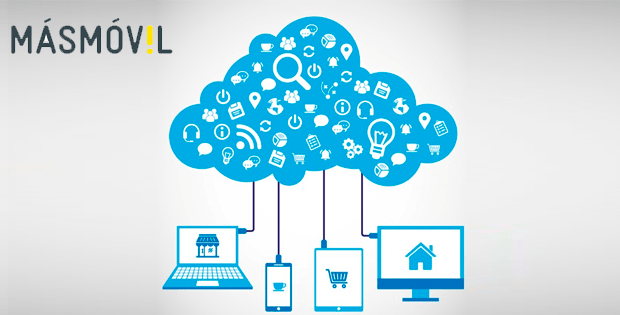OneNote está diseñado para recoger, organizar y compartir materiales sin diseño, por lo general para proyectos, aunque se diseñó originalmente para ser usada en una computadora táctil para tomar notas manuscritas muchas personas la utilizan como una herramienta general para tomar notas en cualquier situación. Es muy utilizada en el campo de la educación para tomar apuntes en clase. También podemos usarla en casa para tomar apuntes cualesquiera como recetas, listas de actividades, planificación de bodas, etc.
El Arte De La Informática Medica
Trabajo informática médica
Vistas a la página totales
lunes, 7 de diciembre de 2020
One Note trabajo
OneNote está diseñado para recoger, organizar y compartir materiales sin diseño, por lo general para proyectos, aunque se diseñó originalmente para ser usada en una computadora táctil para tomar notas manuscritas muchas personas la utilizan como una herramienta general para tomar notas en cualquier situación. Es muy utilizada en el campo de la educación para tomar apuntes en clase. También podemos usarla en casa para tomar apuntes cualesquiera como recetas, listas de actividades, planificación de bodas, etc.
Organizadores de información
Microsoft OneNote
es una aplicación web útil para tomar apuntes, hacer listas y anotar cualquier cosa que no quieres que se pierda. La puedes descargar de forma gratuita en cualquier dispositivo, ya sea móvil o de escritorio, y consultarla en la nube en cualquier momento.
OneNote hace parte de los programas de Office. Es una aplicación que permite, de manera muy sencilla, organizar notas por temas. Lo hace por medio de la creación de Blocs de notas. Estos son como libretas o cuadernos compuestos de una o varias notas, los cuales puedes agrupar por secciones. Cada una de estas secciones abre un editor para que crees tus notas y puedas agregarles imágenes, vínculos, listas y etiquetas.
Existen actualmente varios servicios similares a OneNote en el mercado, como Evernote y Google Keep, este último sirve para anotar mensajes cortos, similares a las notas que escribes en los post-its y pegas en la pantalla de tu computador.
lunes, 30 de noviembre de 2020
RSS
¿Qué es RSS?
RSS son las siglas de Really Simple Syndication, un formato XML para distribuir contenido (Feed) en la web. Se utiliza para difundir información actualizada frecuentemente a usuarios que se han suscrito a la fuente de contenidos (Sindicación).
domingo, 15 de noviembre de 2020
Gestores bibliográficos
Gestores Bibliográficos
Los gestores bibliográficos son programas que permiten crear una base de datos de referencias bibliográficas para utilización personal. Estas referencias se pueden utilizar para crear las citas y la bibliografía en los trabajos de investigación.
Características
- Software libre y de código abierto, gratuito y multiplataforma. Disponible como programa independiente con conectores opcionales que le permiten trabajar con Chrome o Safari u Opera, o en versión web.
- Almacenamiento y gestión de referencias, etiquetas, notas y archivos adjuntos.
- Extracción automática de metadatos de documentos PDF (requiere extensión adicional).
- Copias de seguridad y sincronización entre varios equipos (requiere creación de cuenta de usuario).
- Búsqueda completa de texto a través de documentos.
- Filtrado inteligente, etiquetado y cambio de nombre de archivos PDF.
- Citas y bibliografías sincronizadas en Microsoft Word, OpenOffice, LibreOffice y ONLYOFFICE3, en distintos idiomas.4
- Utilización del formato Citation Style Language (CSL) para la creación de estilos de citas bibliográficas, con más de 8 500 estilos disponibles y posibilidad de crear otros nuevos.5
- Soporte para el sistema de integración bibliográfica COinS y bookmarklet para importar de cualquier sitio que soporte COinS.4
- Capacidad para compartir y colaborar en grupo.
- Importación y exportación a distintos formatos.
- Importación de registros desde un gran número de bases de datos (por ejemplo, PubMed, Google Scholar, Arxiv, etc.) y también se sitios web como YouTube, SlideShare, IMDb, etc.
- Generar informes y cronologías de referencias.
- Disponibilidad de aplicaciones de terceros que extienden sus funcionalidades.
- Gran número de tipos de registros para distintos tipos de documentos.
- Crear colecciones bibliográficas de manera local y web (sincronizada).
- Escritorio Mendeley, basado en Qt, se puede ejecutar tanto en Windows, como en Mac y Linux.
- Extracción automática de metadatos de documentos PDF.
- Copias de seguridad y sincronización entre varios equipos y con una cuenta en línea privada.
- Visor de documentos PDF con notas adhesivas, selección de texto y lectura a pantalla completa.
- Búsqueda completa de texto a través de documentos.
- Filtrado inteligente, etiquetado y cambio de nombre de archivos PDF.
- Citas y bibliografías en Microsoft Word, OpenOffice y LibreOffice
- Importación de documentos y trabajos de investigación de sitios web externos (por ejemplo, PubMed, Google Scholar, Arxiv, etc.) haciendo uso del bookmarklet del navegador.
- Mendeley web soporta COinS y el bookmarklet del navegador importa de cualquier sitio que soporte COinS.
- Compartir y colaborar en grupo, anotaciones en los documentos.
- Características de redes sociales (seguimiento de investigadores con ideas afines, noticias).
- Estadísticas sobre los documentos, autores y publicaciones más leídos.
lunes, 9 de noviembre de 2020
Discos Duros Virtuales
DropBox es uno de los más populares. Se puede utilizar desde el navegador web o a través de su aplicación, disponible para numerosas plataformas móviles y sistemas operativos. Ofrece gratis hasta 3 GB de espacio.
SkyDrive de Microsoft. Basta con tener una cuenta de Windows Live (o Hotmail) para disponer de 25 GB de espacio gratuito. El tamaño de archivo se limita a 100 MB cada uno y la aplicación para integrarlo con el sistema operativo sólo está disponible para Windows.
OpenDrive ofrece 5 GB gratuitos con un límite de 100 MB por archivo. Disponible para Mac, Windows y iPhone.
SpiderOak, 2 GB gratuitos. Además de almacenar, sincronizar y compartir archivos, cuenta con función de copia de seguridad automática para un número ilimitado de ordenadores Windows, Mac y Linux.
IDrive ofrece 5 GB de almacenamiento gratuito y dispone de aplicación compatible para con Mac y Windows. También permite el acceso desde móviles iPhone y Android.
Comparación Discos Duros Virtuales
|
|
Drop Box |
G Drive |
One Drive |
|
|
Fácil de usar, puedes mover archivos arrastrándolos de tu computadora a la nube Se sincronizan los archivos automáticamente en todos los diapositivos con la misma cuenta de Dropbox |
Es posible leer archivos sin la necesidad de abrirlos Se pueden arrastrar archivos al portal y se cargan automaticamente |
Funciona estrechamente con las aplicaciones de Office Fácil de abrir y editar archivos desde One drive Permite cargar fotos automática de fotos desde tu móvil |
|
|
Dropbox |
Google |
Microsoft |
|
|
2GB |
15GB |
7GB |
|
|
|
||
|
| Cualquier tipo de archivo | Cualquier tipo de archivo | Cualquier tipo de archivo |
lunes, 2 de noviembre de 2020
LiveBinder
¿Qué es Livebinders?
LiveBinders sirve como una carpeta virtual que lleva la organización de contenido digital tradicional al siguiente nivel.
Los profesores y estudiantes, moderadamente conocedores de la tecnología, pueden aprovechar el almacenamiento y organización de los materiales de clase.
Los documentos, sitios web y medios se pueden cargar en pestañas dentro de cada carpeta (binders), y se puede agregar una tabla de contenido.
El sitio (y la aplicación Chrome) ofrece una versión gratuita con 10 carpetas o binders y almacenamiento limitado;
las versiones de pago permiten cargas y almacenamiento más grandes además de las características de privacidad, uso compartido y colaboración.
Los educadores reciben descuentos de mitad de precio para las versiones de pago del producto.
Además de almacenar recursos para la clase, el desarrollo profesional y las actividades extracurriculares,
los usuarios pueden emplear este sitio como un portafolio personal para proyectos de clase, una herramienta de colaboración para la investigación y un medio para compartir recursos.
Los profesores también pueden navegar por la galería pública organizada por temas para obtener contenido digital alineado con los objetivos de desarrollo profesional o del curso.
¿Quién puede acceder a LiveBinders?
Cualquier persona con acceso a Internet puede usar LiveBinders,
pero para crear su propio LiveBinder, deben registrarse para obtener una cuenta.
Para hacerlo, todo lo que necesitas es una dirección de correo electrónico. ¡LiveBinders es gratis!
Los maestros pueden usar LiveBinders para compartir contenido digital con padres, estudiantes o colegas.
Aunque LiveBinders es un gran recurso para el aula, los docentes deben tener a su audiencia en mente.
Los estudiantes más jóvenes o los que no están alfabetizados en TIC,
pueden necesitar atención personalizada durante el uso de este sitio web de Curación de Contenidos.
Un usuario de LiveBinders podría adaptar fácilmente los contenidos digitales para satisfacer las necesidades de sus alumnos.
Por ejemplo, ¡podría tener una carpeta separada para estudiantes de Inglés como segunda lengua que esté completamente en su idioma nativo!
¿Qué tipo de contenido digital se puede encontrar en LiveBinders?
Hay una gran cantidad de información en LiveBinders.
Puedes encontrar carpetas con recetas, deportes, clima, manualidades, educación, etc.,
Cuando un usuario de LiveBinders encuentra un nuevo sitio web o un enlace a contenido digital importante,
todo lo que tiene que hacer es agregar el enlace del sitio web a uno de sus Binders (contenedores)
Y la información queda guardada
¡El usuario puede acceder a ese contenido digital desde cualquier computadora!
Estas son sólo algunas de las ventajas de LiveBinders: los contenedores
se pueden crear fácilmente mientras navegas, simplemente haz clic en un botón que instalas en tu navegador llamado “Binder It”
y tu contenido se agregará instantáneamente al Binder de tu elección.
Las cargas y los enlaces se pueden combinar en una sola carpeta para usos como planes de clase.
Los enlaces son dinámicos y se pueden agregar en cualquier momento.
Las carpetas se pueden compartir a través de correo electrónico, Twitter, Facebook y puedes ponerlas en tu sitio web o blog.
Con sólo una URL única puedes insertarlos en cualquier lugar.
¿Cómo puedo enseñar con esta herramienta?
Mantén tu clase actualizada con materiales y lecciones al crear una pestaña para cada período o unidad didáctica;
carga notas de clase, folletos y presentaciones además de contenido digital adicional para soporte específico de una asignatura.
Ahora, cuando un alumno falta a clase, simplemente puede consultar la carpeta para ponerse al día con el trabajo.
Los estudiantes pueden usar LiveBinders para mantener sus materiales de clase organizados y también para seguir escribiendo,
leyendo e investigando en portafolios para compartir con sus maestros con propósitos de evaluación.
¿Tienes un docente que frecuentemente te sustituye en clase y que es conocedor de la tecnología?
Comparte la carpeta de la asignatura para que pueda prepararse fácilmente para dictar la clase.
¿Colaborando con otros maestros como parte del desarrollo profesional?
Comparte contenido digital para organizar investigaciones, estrategias y herramientas.
¿Necesitas donde alojar un boletín informativo para padres?
Cree una pestaña en tu carpeta de clase o crea pestañas semanales para que los padres puedan participar en conversaciones significativas durante la cena con sus hijos.
¿Cuáles son los beneficios para el aprendizaje?
Lo mejor de LiveBinders podría ser su flexibilidad:
Utiliza la herramienta como un portafolio electrónico, un blog o un recurso en línea para estudiantes,
o familias para promover el debate, la colaboración y el intercambio.
Ten en cuenta que las funciones de privacidad sólo están disponibles para cuentas pagas,
por lo que los profesores que trabajan con cuentas gratuitas deben encontrar la manera que los alumnos mantengan la confidencialidad,
cuando sus carpetas se comparten automáticamente en la galería pública del sitio.
También ten en cuenta que los archivadores (binders) públicos realizan un seguimiento de las reproducciones y calificaciones de los usuarios para que todos los vean;
esos datos pueden ser útiles para ayudar a los niños a revisar y mejorar sus carpetas.
Para el uso en el aula, es posible que los maestros necesiten brindar orientación amigable a sus estudiantes,
ya que algunas instrucciones técnicas en el sitio pueden ser abrumadoras para los menos expertos en tecnología.
En general, los estudiantes disfrutarán de la sensación de hágalo usted mismo del sitio, y tomarán un papel activo en la lectura, creación y comentarios.
¿QUÉ ES UN DISCO DURO VIRTUAL Y PARA QUÉ SIRVE?
¿QUÉ ES UN DISCO DURO VIRTUAL Y PARA QUÉ SIRVE?
En primer lugar veamos de qué estamos hablando cuando nos referimos a un disco duro virtual. Y también un punto importante antes de nada: los términos “unidades virtuales”, “discos virtuales” y “máquinas virtuales” pueden algunas veces ser utilizados indistintamente refiriéndose a lo mismo.
Algunas veces un disco duro virtual tiene poco que ver con un servidor de almacenamiento y sí más con un sistema operativo. Supongamos que tienes un Mac y la necesidad de ejecutar en ese Mac una aplicación de Windows (una opción lógica si tienes un Mac en casa y Windows en el trabajo, por ejemplo). Si descargas un software de disco duro virtual (o utilizas uno nativo) lo que básicamente haces es engañar a la computadora para que piense que hay otra unidad en él. Y desde esa unidad, puedes trabajar con diferentes sistemas operativos. Pero eso no es todo. Este tipo de disco duro virtual también te permite encriptar archivos para una mayor seguridad e incluso te podría ayudar a crear un archivo de un CD o DVD para que no tengas que tener físicamente el disco en tu ordenador.
EL DISCO DURO VIRTUAL EN LA NUBE
La evolución del disco duro desde sus inicios hasta hoy en día nos permite predecir con bastante confianza que el espacio de almacenamiento digital, y la alta demanda del mismo, va a seguir creciendo. Piensa en esto: el almacenamiento promedio de un disquete era de alrededor de 1,44 MB. OneDrive, un disco duro virtual ofrecido por Microsoft, regala 5 GB de almacenamiento gratuito. Esto significa que tienes aproximadamente la capacidad de 4.000 disquetes para acceder a todos tus datos en cualquier momento.
La creación de una robusta e inteligente unidad de disco duro virtual se ha convertido en un gran negocio. Porque después de utilizar sus 5 GB, Microsoft (y cualquier otro servidor de almacenamiento en la nube) va a pedirte educadamente que gastes dinero para comprar más espacio a medida que avanzas. Por eso Microsoft, Google Drive, iCloud de Apple y Amazon Cloud Drive están deseando que lleves allí tu negocio cuanto antes.
A pesar de que estas compañías son enormes y de gran alcance, no necesariamente están liderando la carrera del disco duro virtual. Resulta que una pequeña start-up llamada Dropbox apareció entre estos gigantes para luchar. Si bien todavía no está ganando la carrera, podemos decir que el servicio, con 50 millones de usuarios, puede haber conseguido un mejor lugar en la línea de salida, ya que tiene una interfaz de usuario muy fácil para el intercambio, la sincronización y la carga de archivos.
PERO ¿HAY PELIGROS EN EL USO DE UN DISCO DURO VIRTUAL?
Muchos de los servicios web que ofrecen un disco duro virtual en la nube han sido objeto de examen por sus políticas de privacidad, y debes entender por qué. A diferencia de almacenar todos tus archivos en tu propia computadora o en un disco duro externo físico, con un disco duro virtual, vas a subir tus archivos a un servidor. Esto significa que, técnicamente, no eres el único que tiene acceso a ellos.
Una política de privacidad parece una obviedad (que nadie vea mis cosas), pero los servicios actualmente también quieren protegerse ellos mismos frente a la responsabilidad de que tú vayas a subir contenido ilegal. Si un gobierno o un juzgado les cita, ellos quieren ser capaces de entregar lo que se necesite, lo que significa que podrían estar echando un vistazo a tus archivos.
Google Drive, por ejemplo, da una larga lista de cosas que tiene permiso para hacer con tu contenido. Microsoft también te dice que si estás infringiendo derechos de autor, no estás siguiendo las reglas y puedes ser expulsado. Dropbox sólo dice que aceptas los permisos que necesiten para ejecutar sus servicios. iCloud de Apple directamente dice que puede eliminar material “inaceptable”, sea lo que sea, ya que la compañía también se da permiso para determinar si el contenido es apropiado.
Así que, ¿se está supervisando tu contenido? Quizás. Con estas políticas de privacidad puedes asumir que tus cosas se pueden estar mirando. Porque sino, ¿cómo Microsoft puede saber que estás infringiendo un derecho de autor o Apple darse cuenta de que tu material es “inaceptable” si alguien no está mirando lo que hay?
Así que, aunque un disco duro virtual puede ser una opción excelente para el almacenamiento y distribución de contenido, hay que ser conscientes de que puede que la empresa que nos presta el servicio esté echando un vistazo a nuestros datos
lunes, 26 de octubre de 2020
Mapa mentales
Mapas mentales
Un mapa mental es un diagrama que representa conceptos relacionados a partir de un tema principal o palabra clave. El tema principal se ubica al centro y se expande en todas direcciones con los conceptos relacionados – ideales para lluvias de ideas y organizar información de manera espontanea.
Algunas aplicaciones online para construir mapas mentales son:
- MindMeister. Dotada de una versión premium (4 U$D) y una gratuita, permite funcionalidades como adición de notas, trabajo colaborativo en tiempo real, guardar versiones pasadas, etc.
- Mindomo. También provista de versión gratuita y comercial (6 U$D), esta aplicación online permite crear, editar y compartir mapas mentales con los contactos de redes sociales.
- Litpen. Esta aplicación web sirve para crear mapas mentales en forma de panal, fue lanzada en 2013 de forma rápida y creativa.
- Wisemapping. Este sitio gratuito combina la tecnología vectorial (SVG y VLM) con las características de dinamismo propias de la web 2.0.
- Mind42. Una herramienta online de mapas mentales que dispone de una interfaz muy amable, que permite incorporar imágenes al trabajo tomándolas de una fuente local, y permite previsualizar enlaces web que formen parte del esquema.
- Bubble.es. Esta página opera en base a la técnica del brainstorming (tormenta de ideas) y tiene importantes características como la exportación de mapas mentales en formato imagen y la incorporación de los mismos en cualquier página web o blog.
miércoles, 21 de octubre de 2020
lunes, 19 de octubre de 2020
Redes sociales
¿Qué son las redes sociales?
Tradicionalmente, una red social se ha definido como un conjunto de personas que tienen vínculos entre sí, sea por temas comerciales, amistad, trabajo, parentesco, etc.
Las “redes sociales” como nosotros las conocemos, permitieron que esos conjuntos de personas se encontraran en un entorno virtual, convirtiéndose en sitios web conformados por comunidades de personas que tienen cosas en común.
Y es que, en sus comienzos, los sitios web solo permitían una comunicación unidireccional y muy poca interacción.
One Note trabajo
OneNote está diseñado para recoger, organizar y compartir materiales sin diseño , por lo general para proyectos, aunque se diseñó originalm...

-
Desarrollo del hígado y vía biliar Hacia el día embrionario 18, surge desde la convexidad de la futura asa duodenal un brote endodérmico, e...
-
HISTOLOGIA Cualquiera que sea el nivel del ID, las paredes se encuentran conformadas por: 1) Mucosa, 2) submucosa, 3) muscular y 4) serosa ...

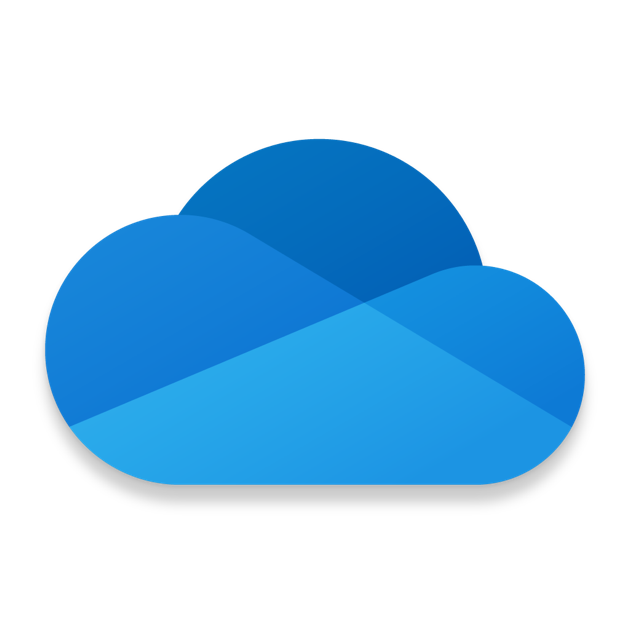



/dropbox-5b9121a0c9e77c007b5f5ea6.png)